※ 2022 年 7 月 6 日現在の情報をもとに作成しています
1. はじめに
本記事では、DNS ポリシーの一部のブロック ページをバイパス (迂回) することができる BPB (Block Page Bypass) 機能の中から、バイパスユーザを紹介します。
2. ブロック ページのバイパス機能 (BPB) について
DNS ポリシーのコンテンツ カテゴリ (Content Categories) および接続先リスト (Destination Lists) によってブロックされた場合、特定の Umbrella Dashboard のユーザー アカウントでサインインまたは特定のコードを入力することで、ブロックされたページを表示させることができます。Umbrella では、この機能のことを BPB (Block Page Bypass) と呼んでいます。
以下の画像は、BPB を有効にしている DNS ポリシーによって表示されたブロック ページの例です。通常のブロック ページとは異なり、「管理バイパス」という BPB を表示するためのリンク、およびユーザー アカウントまたはコードを入力するためのフォームが追加されています。
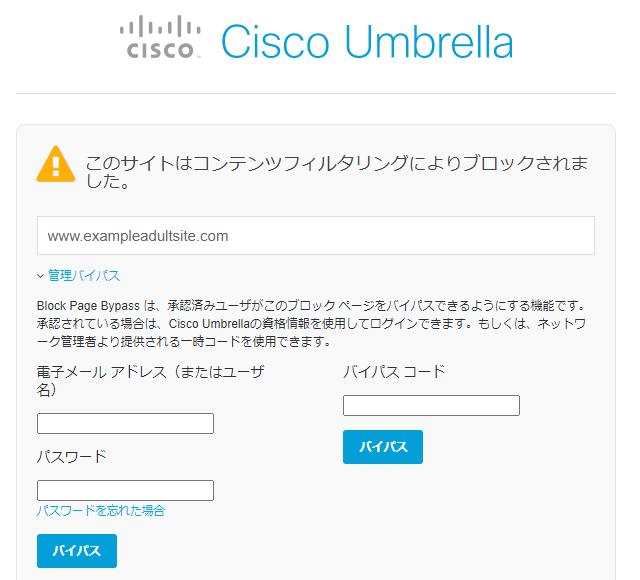
次項でこのうちのバイパスユーザの使用方法について説明します。なお、もうひとつのバイパスコードについてはこちらの記事を参照してください。
3. バイパスユーザの使用方法
先ほどの説明で、ブロック ページをバイパスするのに Umbrella Dashboard のユーザー アカウントを使うと述べましたが、バイパスを行うことができるアカウントは必ずその組織に所属している必要があります。具体的には、Umbrella Dashboard の管理 (Admin) >アカウント (Accounts) にリストされている必要があります。

アカウントのユーザロール (役割) に関しては、どれが指定されていてもバイパスユーザの機能を利用することができます。なお、ユーザロールの一つに「Block Page Bypass」というのがありますが、これはバイパスユーザのみを行えるというもので、Umbrella Dashboard の閲覧・操作などは一切できません。

では、バイパスユーザの設定をしていきます。Umbrella Dashboard の管理 (Admin) >バイパスユーザ (Byass Users) を開き、 追加ボタンをクリックして「新しいバイパスユーザの追加」画面を開きます。その中にある「バイパスユーザーの説明」に任意の説明文を入力し、バイパスユーザのプルダウンから適用したいアカウントを選択します。
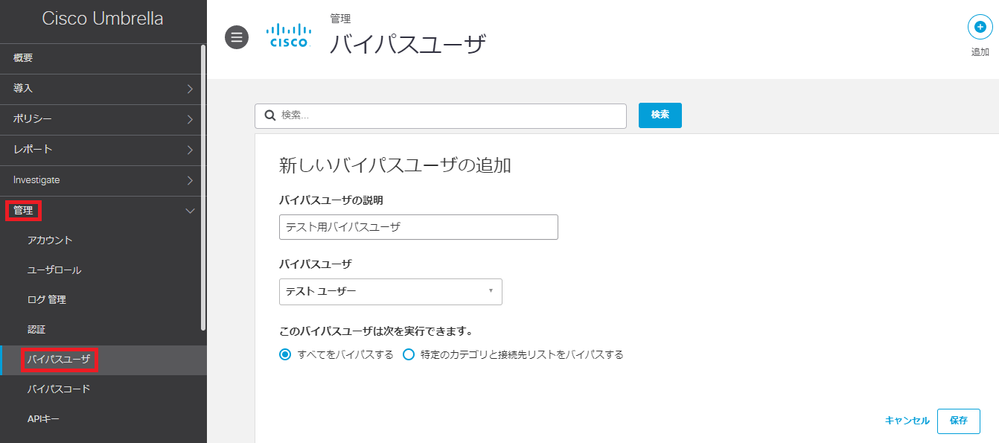
「このバイパスユーザは次を実行できます。」において、「すべてをバイパスする」を選択すると、すべてのコンテンツカテゴリと接続先リストのブロック対象に対して、バイパスが可能になります。また、「特定のカテゴリと接続先リストをバイパスする」を選択すると、任意の項目を選択することができます。設定が終わったら、保存ボタンをクリックします。以上により、バイパスユーザ画面に今作成したエントリーが追加されます。

以上で新しいバイパスユーザの作成は終わりですが、これだけではバイパスユーザは使用されません。この後に作成したエントリーを実際の DNS ポリシーに関連付ける必要があります。
Umbrella Dashboard のポリシー (Policies) > DNS ポリシー (DNS Policies) を開き、バイパスユーザを関連付けたい DNS ポリシーを展開して、「適用されたUmbrellaのデフォルトブロックページ」の下にある編集リンクをクリックします。

「ブロックページ外観を設定」画面が開きますので、パイパスユーザを展開し、先ほど作成したエントリーを選択して、「設定して戻る」ボタンをクリックします。

最後に、設定を確定するため、DNS ポリシーの下側にある保存ボタンをクリックします。

以上ですべての設定は終わりです。ユーザーがブロックページの電子メール アドレスの欄とパスワードの欄に入力し、バイパス ボタンをクリックすると、まずは以下のような画面が表示されます。

その後、「引き続き XXX でブラウジングする」のリンクをクリックすると、実際のページが表示されます。

4. バイパスユーザの注意点
これまで説明してきたとおり、バイパスユーザは Umbrella 側に保存されたアカウントとパスワードを使って認証を行います。そのため、Umbrella Dashboard のサインインに SAML 認証を使用しているアカウントは、Umbrella 側にパスワードが存在しないため、バイパスユーザの機能を使用することはできません。
また、バイパスユーザは DNS ポリシーでのみ使用可能であり、Web ポリシーのブロックページには表示されません。